Istruzioni per l'uso HP DESKJET D5560
Lastmanuals offre un servizio di condivisione, archiviazione e ricerca di manuali collegati all'uso di hardware e software: la guida per l'uso, il manuale, la guida rapida, le schede tecniche… NON DIMENTICATE: SEMPRE DI LEGGERE IL manualE PRIMA DI ACQUISTARE!
Se questo documento corrisponde alla guida per l'uso, alle istruzioni o al manuale, alle schede tecniche o agli schemi che stai cercando, scaricalo ora. Lastmanuals offre un facile e veloce accesso al manuale per l'uso HP DESKJET D5560 Speriamo che questo HP DESKJET D5560 manuale sarà utile a voi.
Lastmanuals aiuta a scaricare la guida per l'uso HP DESKJET D5560.
Puoi anche scaricare i seguenti manuali collegati a questo prodotto:
Estratto del manuale: manuale d'uso HP DESKJET D5560
Istruzioni dettagliate per l'uso sono nel manuale
[. . . ] HP Deskjet D5500 Printer series
Guida Windows
HP Deskjet D5500 Printer series
Sommario
1 2 Procedure. . . . . . . . . . . . . . . . . . . . . . . . . . . . . . . . . . . . . . . . . . . . . . . . . . . . . . . . . . . . . . . . . . . . . . . . . . . . . . . . . . . . . . . . . . . . . . . . . . . . . . . . . . . . . . . . . . . . . . . . . . . . . . . . . . 3 Completamento della configurazione dell'unità Stampante HP Connessione wireless utilizzando la configurazione wireless con un solo pulsante con un router abilitato WPS. . . . . . . . . . . . . . . . . . . . . . . . . . . . . . . . . . . . . . . . . . . . . . . . . . . . . . . . . . . . . . . . . . . . . . . . . . . . . . . . . . . . . . . . . . . . . . . . . . . . . . . . . . . . . . . . . . . . 5 Connessione wireless tradizionale. . . . . . . . . . . . . . . . . . . . . . . . . . . . . . . . . . . . . . . . . . . . . . . . . . . . . . . . . . . . . . . . . . . . . . . . . . . . . . . . . . . . . . . . . . . . . 7 Collegamento USB. . . . . . . . . . . . . . . . . . . . . . . . . . . . . . . . . . . . . . . . . . . . . . . . . . . . . . . . . . . . . . . . . . . . . . . . . . . . . . . . . . . . . . . . . . . . . . . . . . . . . . . . . . . . . . . . . . . . . 7 Installazione del software per il collegamento di rete. . . . . . . . . . . . . . . . . . . . . . . . . . . . . . . . . . . . . . . . . . . . . . . . . . . . . . . . . . . . . . . . . 8 Conoscere l'unità Stampante HP Parti della stampante. . . . . . . . . . . . . . . . . . . . . . . . . . . . . . . . . . . . . . . . . . . . . . . . . . . . . . . . . . . . . . . . . . . . . . . . . . . . . . . . . . . . . . . . . . . . . . . . . . . . . . . . . . . . . . . . 11 Caratteristiche del pannello di controllo. . . . . . . . . . . . . . . . . . . . . . . . . . . . . . . . . . . . . . . . . . . . . . . . . . . . . . . . . . . . . . . . . . . . . . . . . . . . . . . . . . . . 12 Stampa Stampare i documenti. . . . . . . . . . . . . . . . . . . . . . . . . . . . . . . . . . . . . . . . . . . . . . . . . . . . . . . . . . . . . . . . . . . . . . . . . . . . . . . . . . . . . . . . . . . . . . . . . . . . . . . . . . . . . . . 13 Stampa delle foto. . . . . . . . . . . . . . . . . . . . . . . . . . . . . . . . . . . . . . . . . . . . . . . . . . . . . . . . . . . . . . . . . . . . . . . . . . . . . . . . . . . . . . . . . . . . . . . . . . . . . . . . . . . . . . . . . . . . . . 14 Stampa di buste. . . . . . . . . . . . . . . . . . . . . . . . . . . . . . . . . . . . . . . . . . . . . . . . . . . . . . . . . . . . . . . . . . . . . . . . . . . . . . . . . . . . . . . . . . . . . . . . . . . . . . . . . . . . . . . . . . . . . . . . 17 Stampa su supporti speciali. . . . . . . . . . . . . . . . . . . . . . . . . . . . . . . . . . . . . . . . . . . . . . . . . . . . . . . . . . . . . . . . . . . . . . . . . . . . . . . . . . . . . . . . . . . . . . . . . . . . . . 18 Stampa di una pagina Web. . . . . . . . . . . . . . . . . . . . . . . . . . . . . . . . . . . . . . . . . . . . . . . . . . . . . . . . . . . . . . . . . . . . . . . . . . . . . . . . . . . . . . . . . . . . . . . . . . . . . . 24 Utilizzo delle cartucce Controllo dei livelli di inchiostro stimati. . . . . . . . . . . . . . . . . . . . . . . . . . . . . . . . . . . . . . . . . . . . . . . . . . . . . . . . . . . . . . . . . . . . . . . . . . . . . . . . . . . . . 33 Ordinare le cartucce di inchiostro. . . . . . . . . . . . . . . . . . . . . . . . . . . . . . . . . . . . . . . . . . . . . . . . . . . . . . . . . . . . . . . . . . . . . . . . . . . . . . . . . . . . . . . . . . . . . 34 modalità di Backup dell'inchiostro. . . . . . . . . . . . . . . . . . . . . . . . . . . . . . . . . . . . . . . . . . . . . . . . . . . . . . . . . . . . . . . . . . . . . . . . . . . . . . . . . . . . . . . . . . . . . 35 Pulizia automatica delle cartucce. . . . . . . . . . . . . . . . . . . . . . . . . . . . . . . . . . . . . . . . . . . . . . . . . . . . . . . . . . . . . . . . . . . . . . . . . . . . . . . . . . . . . . . . . . . . . 36 Pulizia manuale delle cartucce. . . . . . . . . . . . . . . . . . . . . . . . . . . . . . . . . . . . . . . . . . . . . . . . . . . . . . . . . . . . . . . . . . . . . . . . . . . . . . . . . . . . . . . . . . . . . . . . . 36 Sostituire le cartucce. . . . . . . . . . . . . . . . . . . . . . . . . . . . . . . . . . . . . . . . . . . . . . . . . . . . . . . . . . . . . . . . . . . . . . . . . . . . . . . . . . . . . . . . . . . . . . . . . . . . . . . . . . . . . . . . 38 Informazioni sulla garanzia della cartuccia. . . . . . . . . . . . . . . . . . . . . . . . . . . . . . . . . . . . . . . . . . . . . . . . . . . . . . . . . . . . . . . . . . . . . . . . . . . . . . . 40 Risolvere un problema Assistenza HP. . . . . . . . . . . . . . . . . . . . . . . . . . . . . . . . . . . . . . . . . . . . . . . . . . . . . . . . . . . . . . . . . . . . . . . . . . . . . . . . . . . . . . . . . . . . . . . . . . . . . . . . . . . . . . . . . . . . . . . . . . 41 Risoluzione di problemi relativi alla configurazione. . . . . . . . . . . . . . . . . . . . . . . . . . . . . . . . . . . . . . . . . . . . . . . . . . . . . . . . . . . . . . . . . . 42 Risoluzione dei problemi di stampa . . . . . . . . . . . . . . . . . . . . . . . . . . . . . . . . . . . . . . . . . . . . . . . . . . . . . . . . . . . . . . . . . . . . . . . . . . . . . . . . . . . . . . . . . 46 Errori. . . . . . . . . . . . . . . . . . . . . . . . . . . . . . . . . . . . . . . . . . . . . . . . . . . . . . . . . . . . . . . . . . . . . . . . . . . . . . . . . . . . . . . . . . . . . . . . . . . . . . . . . . . . . . . . . . . . . . . . . . . . . . . . . . . . . . . . . 50
Sommario
3
4
6
7
Informazioni tecniche Avviso. . . . . . . . . . . . . . . . . . . . . . . . . . . . . . . . . . . . . . . . . . . . . . . . . . . . . . . . . . . . . . . . . . . . . . . . . . . . . . . . . . . . . . . . . . . . . . . . . . . . . . . . . . . . . . . . . . . . . . . . . . . . . . . . . . . . . . . 61 Caratteristiche tecniche. . . . . . . . . . . . . . . . . . . . . . . . . . . . . . . . . . . . . . . . . . . . . . . . . . . . . . . . . . . . . . . . . . . . . . . . . . . . . . . . . . . . . . . . . . . . . . . . . . . . . . . . . . . . 61 Programma per la protezione dell'ambiente. . . . . . . . . . . . . . . . . . . . . . . . . . . . . . . . . . . . . . . . . . . . . . . . . . . . . . . . . . . . . . . . . . . . . . . . . . . . . 62 Avvisi normativi. . . . . . . . . . . . . . . . . . . . . . . . . . . . . . . . . . . . . . . . . . . . . . . . . . . . . . . . . . . . . . . . . . . . . . . . . . . . . . . . . . . . . . . . . . . . . . . . . . . . . . . . . . . . . . . . . . . . . . . . . 65 Normative wireless. . . . . . . . . . . . . . . . . . . . . . . . . . . . . . . . . . . . . . . . . . . . . . . . . . . . . . . . . . . . . . . . . . . . . . . . . . . . . . . . . . . . . . . . . . . . . . . . . . . . . . . . . . . . . . . . . . . 68 Indice. . . . . . . . . . . . . . . . . . . . . . . . . . . . . . . . . . . . . . . . . . . . . . . . . . . . . . . . . . . . . . . . . . . . . . . . . . . . . . . . . . . . . . . . . . . . . . . . . . . . . . . . . . . . . . . . . . . . . . . . . . . . . . . . . . . . . . . . . . . . . 71
9
1
Sommario
2
1
Procedure
Informazioni sull'utilizzo di Stampante HP · · · "Caricamento dei supporti" a pagina 31 "Sostituire le cartucce" a pagina 38 "Connessione wireless utilizzando la configurazione wireless con un solo pulsante con un router abilitato WPS" a pagina 5
Procedure
3
Procedure
Capitolo 1
Procedure 4 Procedure
2
Completamento della configurazione dell'unità Stampante HP
· · · · Connessione wireless utilizzando la configurazione wireless con un solo pulsante con un router abilitato WPS Connessione wireless tradizionale Collegamento USB Installazione del software per il collegamento di rete
Connessione wireless utilizzando la configurazione wireless con un solo pulsante con un router abilitato WPS
Per collegare l'unità Stampante HP a una rete wireless utilizzando WPS (WiFi Protected Setup), occorre quanto segue: Una rete wireless 802. 11 che includa un router o punto di accesso wireless abilitato per WPS. Un computer desktop o portatile con supporto per collegamento in rete wireless o una scheda NIC (Network Interface Card). Il computer deve essere collegato alla rete wireless su cui si desidera installare l'unità Stampante HP. Connessione wireless utilizzando la configurazione wireless con un solo pulsante con un router abilitato WPS 1. [. . . ] Le informazioni sulle cartucce e i collegamenti per gli acquisti online sono visualizzati anche sui messaggi di avviso relativi all'inchiostro. Inoltre, è possibile accedere alle informazioni sulle cartucce e ordinare online dal sito www. hp. com/buy/supplies. Nota In alcuni paesi/regioni non è possibile ordinare cartucce d'inchiostro online. Se il prodotto desiderato non è disponibile nel proprio paese/regione, è comunque possibile visualizzare le informazioni sui materiali di consumo e stampare un elenco utile come riferimento per l'acquisto presso il distributore HP di fiducia. Argomenti correlati "Selezione delle cartucce di stampa corrette" a pagina 36
modalità di Backup dell'inchiostro
Selezionare la modalità Backup dell'inchiostro per utilizzare Stampante HP con una sola cartuccia. La modalità Backup dell'inchiostro viene attivata quando una cartuccia viene rimossa dal carrello delle cartucce. Quando la modalità Backup dell'inchiostro è attiva, i prodotto può solo stampare i lavori dal computer. Nota Quando Stampante HP è in modalità Backup dell'inchiostro, sullo schermo viene visualizzato un messaggio. Se viene visualizzato il messaggio con due cartucce installate, verificare che il nastro di protezione in plastica sia stato rimosso da entrambe le cartucce. Se il nastro in plastica copre i contatti della cartuccia, l'unità non può rilevare che la cartuccia è installata.
Stampa in modalità Backup dell'inchiostro
La stampa in modalità Backup dell'inchiostro è più lenta e di qualità inferiore.
Cartuccia installata Cartuccia del nero Cartuccia in tricromia Risultato I colori vengono stampati in scala di grigi. I colori vengono stampati, ma il nero tende al grigio e non è realmente nero.
Uscita dalla modalità Backup dell'inchiostro
Per disattivare la modalità Backup dell'inchiostro su Stampante HP, installare due cartucce. Argomenti correlati "Sostituire le cartucce" a pagina 38
modalità di Backup dell'inchiostro
35
Utilizzo delle cartucce
Capitolo 6
Selezione delle cartucce di stampa corrette
HP raccomanda l'uso di cartucce HP originali. Le cartucce HP originali sono state progettate e provate con stampanti HP per garantire sempre ottimi risultati di stampa. Argomenti correlati "Ordinare le cartucce di inchiostro" a pagina 34
Pulizia automatica delle cartucce
Se le pagine stampate risultano sbiadite o presentano striature d'inchiostro, è probabile che l'inchiostro delle cartucce sia in esaurimento o che le cartucce debbano essere pulite. Per maggiori informazioni, vedere "Controllo dei livelli di inchiostro stimati" a pagina 33. Se le cartucce contengono inchiostro sufficiente, eseguire la procedura di pulizia automatica. Avvertimento Pulire le cartucce solo se necessario. Eseguendo operazioni di pulizia non necessarie si consuma l'inchiostro e si accorcia la durata della cartuccia. In HP Solution Center, fare clic su Impostazioni. Nell'area delle impostazioni di stampa, fare clic su Casella strumenti stampante. Fare clic su Pulisci, quindi seguire le istruzioni visualizzate.
Pulizia manuale delle cartucce
È necessario pulire manualmente le cartucce di stampa solo se è stato ricevuto un messaggio di errore relativo alle cartucce, come ad esempio, 'Cartuccia di stampa mancante o danneggiata'. Il messaggio indica anche la cartuccia che genera il problema. [. . . ] This equipment has been tested and found to comply with the limits for a Class B digital device, pursuant to Part 15 of the FCC Rules. These limits are designed to provide reasonable protection against harmful interference in a residential installation. This equipment generates, uses and can radiate radio frequency energy and, if not installed and used in accordance with the instructions, may cause harmful interference to radio communications. However, there is no guarantee that interference will not occur in a particular installation. [. . . ]
DISCLAIMER PER SCARICARE LA GUIDA PER L'USO DI HP DESKJET D5560 Lastmanuals offre un servizio di condivisione, archiviazione e ricerca di manuali collegati all'uso di hardware e software: la guida per l'uso, il manuale, la guida rapida, le schede tecniche…

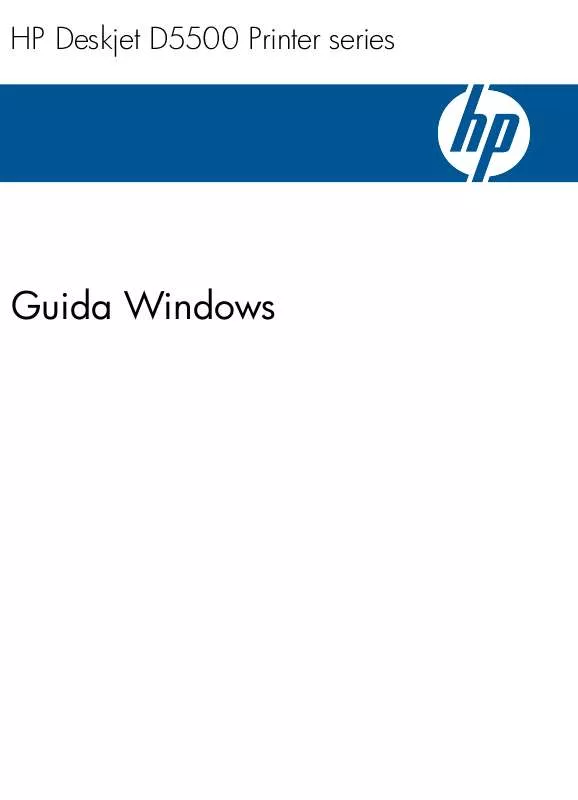
 HP DESKJET D5560 (9969 ko)
HP DESKJET D5560 (9969 ko)
 HP DESKJET D5560 PRIRUČNIK S REFERENCAMA (4181 ko)
HP DESKJET D5560 PRIRUČNIK S REFERENCAMA (4181 ko)
